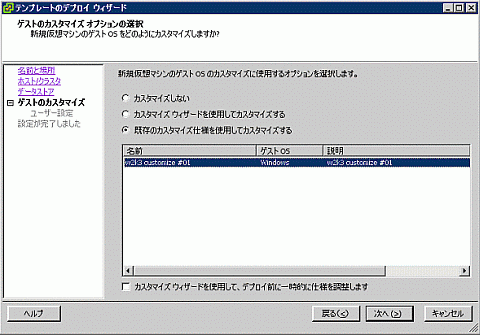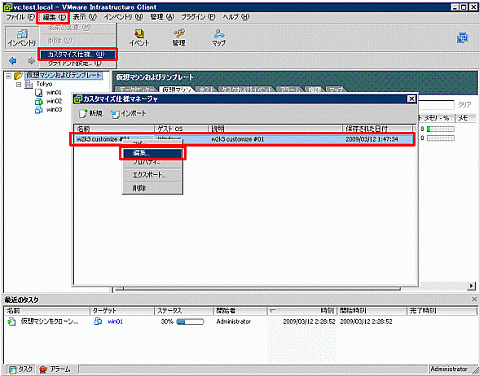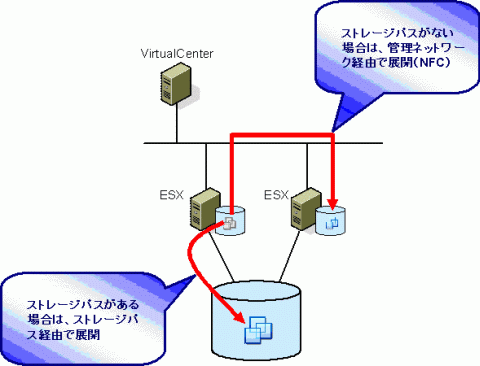VI3におけるクローンとテンプレート:VMware Infrastructure 3徹底入門 実践編(12)(4/4 ページ)
連載「VMware Infrastructure 3徹底入門」では、VMware Infrastructure 3のコンセプトやアーキテクチャといった、いわば理論的な部分を紹介した。新連載の「VMware Infrastructure 3徹底入門 実践編」では、実際の設計から導入、運用までを紹介する。今回は基準となる仮想マシンイメージを作成し、そこから複数の仮想マシンを展開するための作業を紹介する
作成済みカスタマイズ仕様の利用と調整
複数の仮想マシンをテンプレートから展開する場合は、保存しておいたカスタマイズ仕様を再度利用する形で展開することが可能である(図16)。
また、作成済みのカスタマイズ仕様を修正したい場合もあるかもしれない。そのような場合は「編集」メニューより「カスタマイズ仕様」を選択し、カスタマイズ仕様マネージャを起動する。ここから既存のカスタマイズ仕様の編集ができる(図17)。
ネットワークを経由した仮想マシンの展開
仮想マシンの展開先は、必ずしもそのESXに直接接続されているデータストアである必要はない。VirtualCenterの管理下にあるデータストアであれば、管理ネットワークを介して展開することも可能である。VMware Infrastructure 3にはNFC(Network File Copier)という機能が実装されており、直接的なストレージパスがない場合は、この機能を利用してクローン処理が実行される。
この場合の操作方法も基本的に同じである。展開先となるデータストアに応じて利用されるパスが自動的に選択される。このように、クローンとテンプレートの機能は、共有ストレージ装置を保有していない環境であっても活用することができる。
今回はクローンとテンプレートの操作、ならびにカスタマイズ機能の利用方法について紹介した。これらの機能を活用することで、マシンのデプロイメント時の時間や工数を飛躍的に削減することができる。ただし、これらの機能はVirtualCenterを利用している場合にのみ利用可能となる機能であり、VI ClientからESXに直接接続している場合は利用できないということにご注意いただきたい。
次回は仮想マシンを物理マシン間で、無停止で移動する機能であるVMotionと、これを仮想マシンのワークロードに応じて実行するDRSという機能について解説する。
- VMware HAによる可用性の向上
- VMware DRSとVMware DPMによる自律運用
- VMotionによる仮想マシンの無停止移行
- VI3におけるクローンとテンプレート
- VMware Infrastructure 3のストレージ機構[3]
- VMware Infrastructure 3のストレージ機構[2]
- VMware Infrastructure 3のストレージ機構[1]
- VMware Infrastructure 3のネットワーク機構[後編]
- VMware Infrastructure 3のネットワーク機構[前編]
- 仮想マシンの作成と利用
- VI ClientのインストールとVI3 環境への接続
- VMware ESXのインストール
- VMware VirtualCenterのインストール
- VMware Infrastructure 3ソフトウェアの体系と入手
- VMware Infrastructure 3環境の設計
Copyright © ITmedia, Inc. All Rights Reserved.